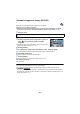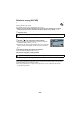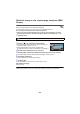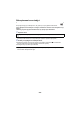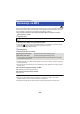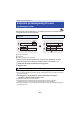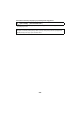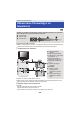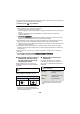Operating Instructions
- 115 -
Przed rozpoczęciem kopiowania należy przekonwertować sceny w formacie AVCHD lub MP4 na
format o jakości obrazu (MP4 (wysoka jakość): 1280k720/25p lub MP4 (niska jakość): 640k360/
25p) umożliwiający odtwarzanie na komputerze i przesyłanie do Internetu.
≥ Scen nagranych w trybie iFrame lub zapisanych jako MP4 (niska jakość) nie można
przekonwertować na MP4.
1 Wybierz menu.
2 Dotknij sceny, którą chcesz przekonwertować.
≥ Wybór filmu dokonywany jest poprzez dotknięcie ekranu, a na miniaturce wyświetlone zostaje
oznaczenie . Aby anulować operację, dotknij ponownie ikony filmu.
≥ Możesz wybrać maksymalnie 99 filmów.
3 Dotknij [Zatw.].
4 Wybierz jakość po konwersji.
≥ Przekonwertowane sceny MP4 zostają zapisane na tym samym nośniku, na którym znajdowały
się przed konwersją.
≥ Aby kontynuować konwertowanie scen do formatu MP4, należy powtarzać czynności opisane w
punktach 2 do 4.
Aby zatrzymać trwającą konwersję na MP4
Dotknij [KASUJ] podczas trwającej konwersji.
Aby opuścić menu konwersji na MP4
Dotknij [Powrót].
≥ Nagranie sceny o długim czasie może zająć długo.
≥ Podczas konwersji i kopiowania scen nagranych w AVCHD do scen MP4, scena, która
przekracza około 20 minut, zostanie automatycznie podzielona.
≥ Ustawienia dla skopiowanych filmów zostaną usunięte, jeśli skopiowano chronione filmy.
Zaawansowane (odtwarzanie)
Konwersja na MP4
: [EDYT. SCENĘ] # [KONWERT. DO MP4]
[Wysoka jakość (1280k720)]
*
: Konwertuj do MP4 (1280k720/25p) i kopiuj.
[Niska jakość (640k360)]: Konwertuj do MP4 (640k360/25p) i kopiuj.
* Sceny nagrane w formacie MP4 [720] lub zapisane jako MP4 (wysoka jakość) nie mogą być
konwertowane ani kopiowane.
MENU